查找路由器密码的完整指南
当您需要配置无线网络或调整互联网设置时,通常需要直接访问您的路由器。 但是,如果您遗忘了路由器的密码,该怎么办?别担心,情况并非毫无希望。
本文将为您详细介绍如何查找路由器密码,并提供一些常用路由器的一般提示和技巧。
如何找回路由器的密码
如果想获取路由器的登录密码,连接到该路由器的设备无法直接提供帮助。无论您尝试从电脑还是手机访问,过程基本相同。
- 首先,检查路由器本身。通常,路由器上会有一个标签,上面列出了登录用户名和密码。
- 其次,您可以尝试在网上搜索路由器的默认密码。请务必准确查找型号,因为不同型号的默认密码可能不同。
- 如果默认密码无效,则很可能在设置时被修改过。如果您的路由器是由他人设置的,请联系他们。网络设置者可能会记得他们使用的密码或保存密码的位置。
- 如果以上方法均无效,且路由器上有标明的默认用户名和密码,请尝试按下 RESET 按钮重置路由器。重置后,您就可以使用默认信息从电脑或手机访问路由器。
- 重置路由器后,请使用默认的 SSID 和密码登录 Wi-Fi 网络,或者使用网线将路由器连接到电脑。默认的 SSID 和 Wi-Fi 密码通常在同一个标签上。
- 如果上述方法都不能解决问题,请联系您的互联网服务提供商。他们可能会帮助您找回路由器密码,或者提供一台已知密码的新路由器。
常见路由器品牌及其默认密码
如果您被路由器拒之门外,且没有默认密码标签,互联网或许能帮到您。大多数路由器都有默认密码,以下是一些常见品牌的默认密码列表。如果您的路由器不在列表中,请尝试在搜索引擎中搜索您的路由器型号,或者访问 此网站。
如何查找 Netgear 路由器的登录信息
Netgear 路由器使用了多种不同的登录组合。完整的列表可以在这里找到,以下是重点:
- 如果使用的是 Comcast 路由器,请尝试使用用户名“comcast”和密码“1234”。
- 如果无效,请尝试使用“admin”作为用户名和“password”作为密码。
- 或者,您可以使用密码“1234”。
- 有些路由器不使用用户名,而另一些则根本不使用密码,因此请尝试将其中一个框留空并尝试上述组合。
您可以访问链接,找到您的 Netgear 路由器的确切型号,查找适用的默认密码。
如果以上方法都无效,您需要联系您的服务提供商获取关于路由器的信息。他们可能会提供正确的登录信息,或提供新的登录信息。如果您是单独购买的路由器,可以尝试联系制造商。
如何查找 Linksys 路由器的登录信息
您可以在这里找到 Linksys 路由器的完整登录组合列表,或者参考以下摘要:
- 对于 Comcast 路由器,使用用户名“comcast”和密码“1234”。
- 如果无效,请使用用户名和密码都为“admin”。
- 如果该组合仍然无效,请只使用“admin”作为用户名,密码字段留空。
- 尝试将其中一个字段留空。
如果链接中的列表不适用,请联系您的互联网服务提供商。他们可能会为您提供登录组合或更换新的路由器。或者,您可以联系 Linksys。
如何查找 Uverse 的路由器登录信息
AT&T 没有公开列出其 U-verse 路由器的任何默认登录信息。
- 要登录 U-verse 路由器,请在浏览器地址栏中输入“192.168.1.254”,然后按 Enter 键。
- 在此处,使用路由器背面提供的登录信息。这些信息通常位于标有“系统密码”或“设备系统代码”的标签旁边。如果没有看到密码,请尝试使用“admin”作为用户名,密码字段留空。
如果以上方法都不行,您需要联系 AT&T 支持部门寻求帮助。他们可能会为您提供正确的密码,或提供一个新路由器。
如何查找 Xfinity 的路由器登录信息
要登录您的 Xfinity 路由器,请按照以下步骤操作:
- 将您的 Xfinity 路由器连接到电脑。
- 在浏览器中,输入地址“10.0.0.1”。这将打开登录菜单。
- 默认用户名是“admin”,默认密码是“password”。
- 如果以上方法都无效,您需要联系您的服务提供商。或者,您可以通过按下重置按钮来重置路由器,然后使用默认用户名/密码组合。
- 现在,您可以访问您的 Xfinity 路由器设置。
如何从 iPhone 或 iPad 查找路由器 IP 和密码
要在 iPhone 上查找路由器的 IP 地址,请按照以下步骤操作:
- 点击“设置”。
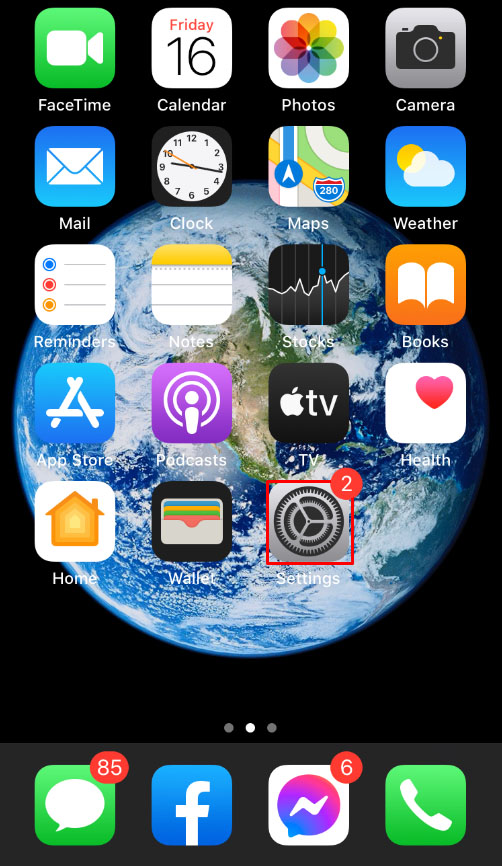
- 点击“无线局域网”。
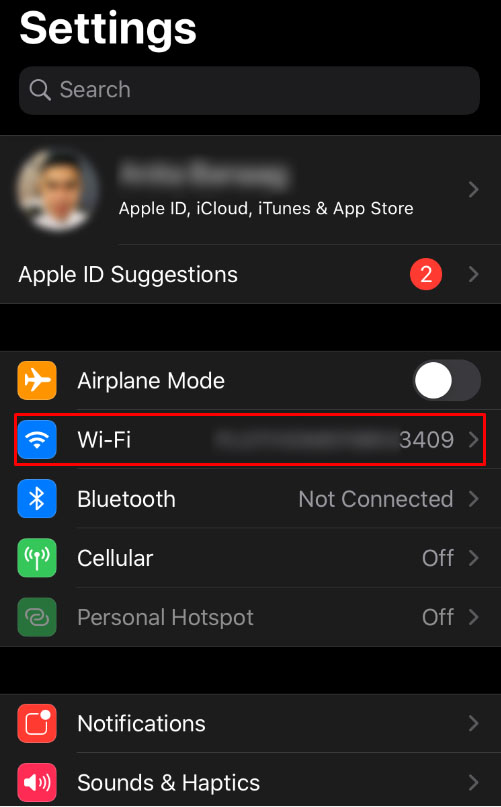
- 点击您想要访问的路由器网络名称旁边的 “i” 图标。
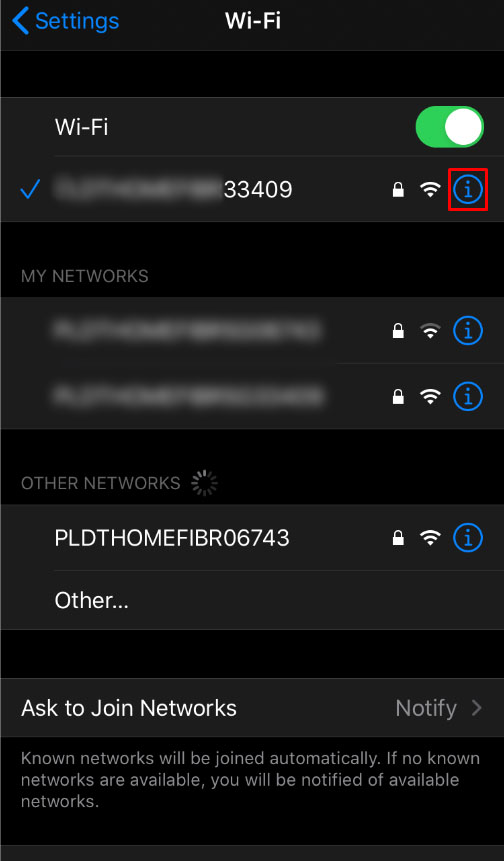
- 在路由器字段中查找 IP 地址。
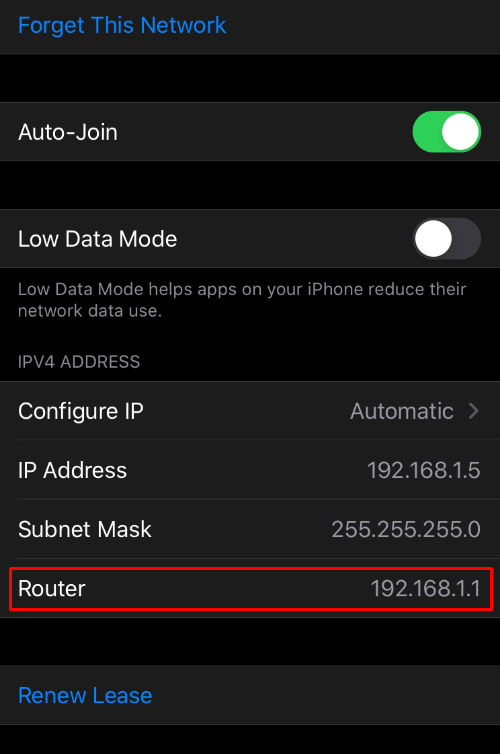
- 找到 IP 地址后,将其输入到浏览器的地址栏,即可登录路由器。
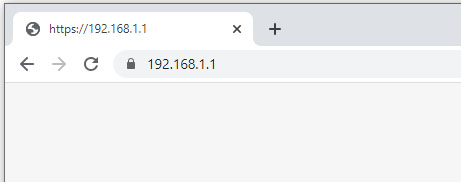
如果您不知道路由器的登录密码,请参考本文开头所述的步骤。
如何从 Windows PC 查找路由器 IP 和密码
要从 Windows PC 中查找路由器的 IP 地址,请按照以下步骤操作:
- 打开“开始”菜单或搜索栏。

- 输入“cmd”,然后按 Enter 键打开命令提示符。

- 输入命令“ipconfig”,然后按 Enter。
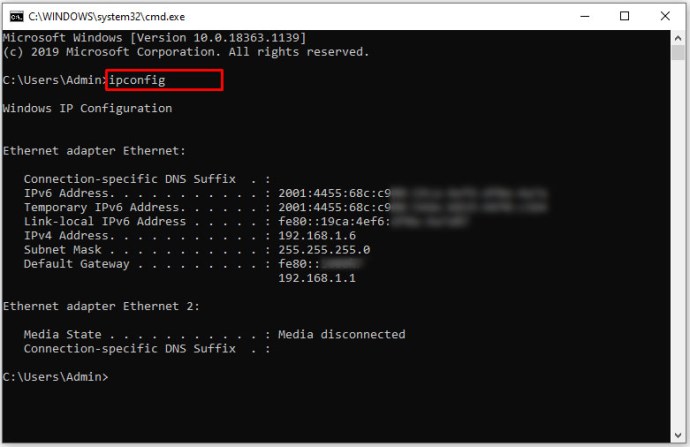
- 查找路由器的网络连接。如果使用的是网线,通常是以太网;如果使用的是 Wi-Fi,则使用 Wi-Fi 适配器。
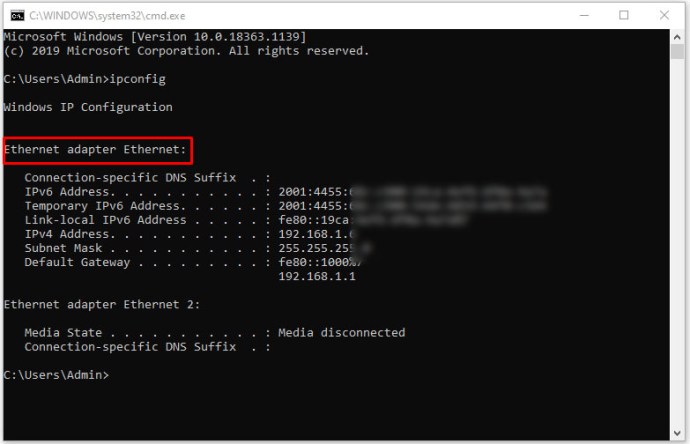
- 路由器的 IP 地址位于“默认网关”信息下。使用网关的 IPv4 格式(例如:10.0.0.1)。
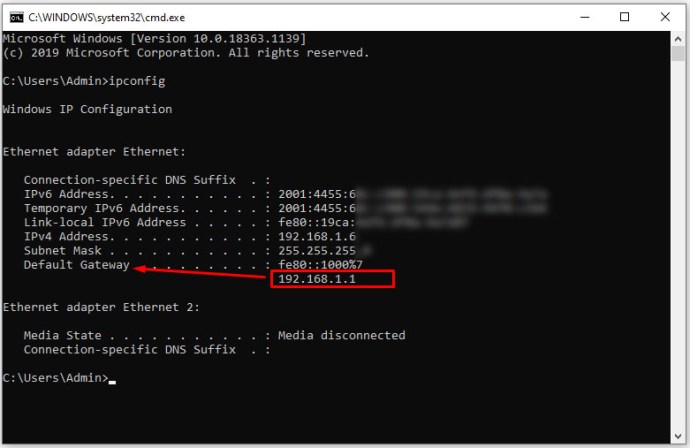
这种方法仅提供路由器的 IP 地址。您可以使用该地址在浏览器中登录路由器并更改设置。如果您没有用户名/密码组合,请联系您的 ISP 或查找前面提到的默认值。
如何从 Mac 查找路由器 IP 和密码
如果您使用的是 Mac,请按照以下步骤操作:
- 点击 Apple 菜单,然后选择“系统偏好设置”。
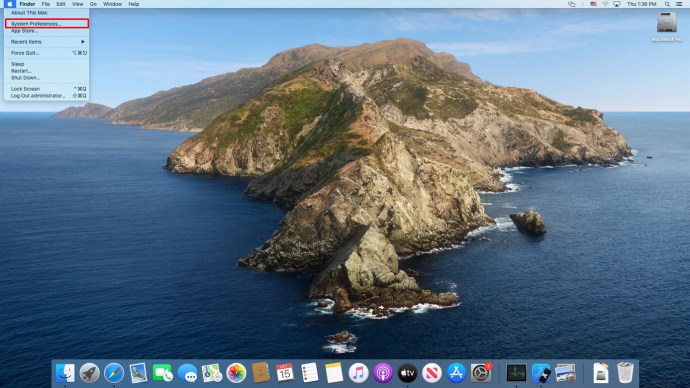
- 选择“网络”。
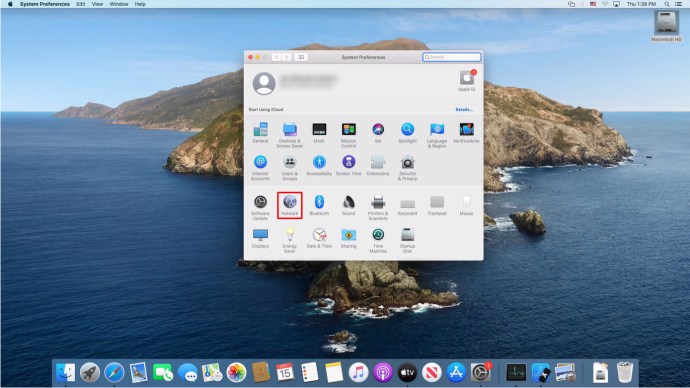
- 选择您的网络连接,通常是 Wi-Fi 或以太网/本地连接。
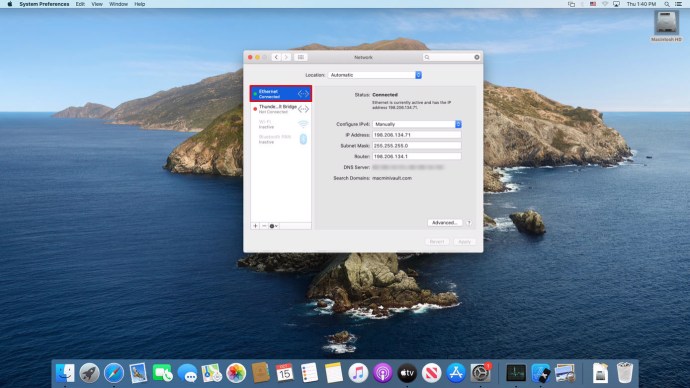
- 点击右下角的“高级”。
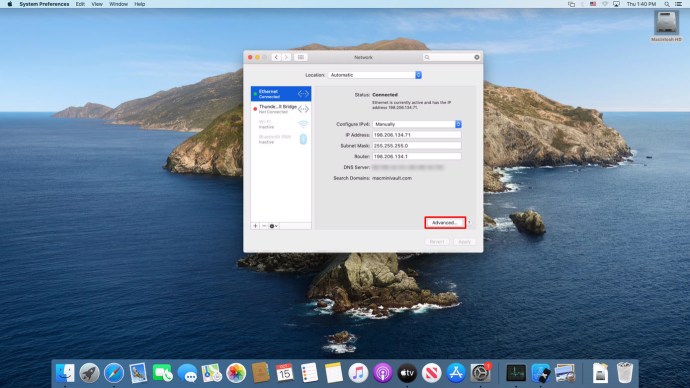
- 在“TCP/IP”选项卡上,查找“路由器”。这些数字是您路由器的 IP 地址,看起来类似:192.168.1.1 或 10.0.0.1。
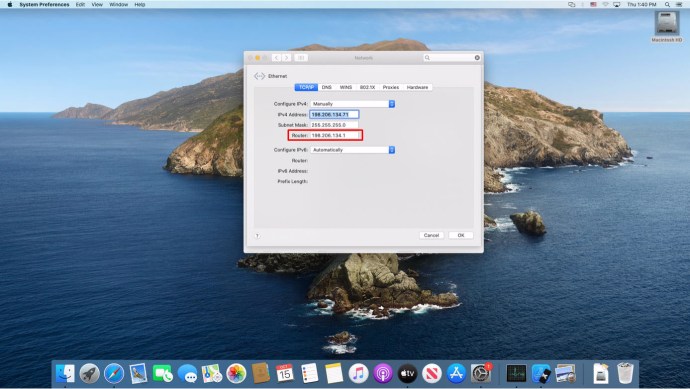
如果您不知道路由器的登录信息,您需要联系您的 ISP。获取 IP 地址只是第一步。
如何从 Android 设备中查找路由器密码
简而言之,您无法直接从 Android 设备获取路由器的密码信息。
不过,您可以按照以下步骤查找路由器的 IP 地址:
- 打开“设置”。
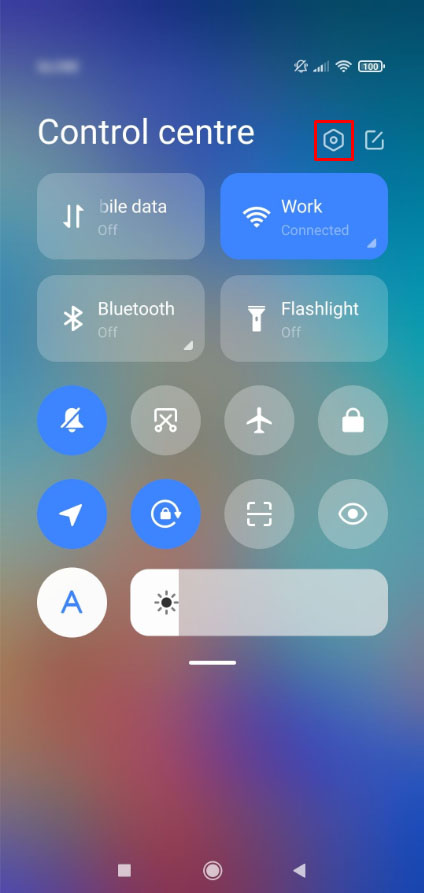
- 打开“无线网络”。
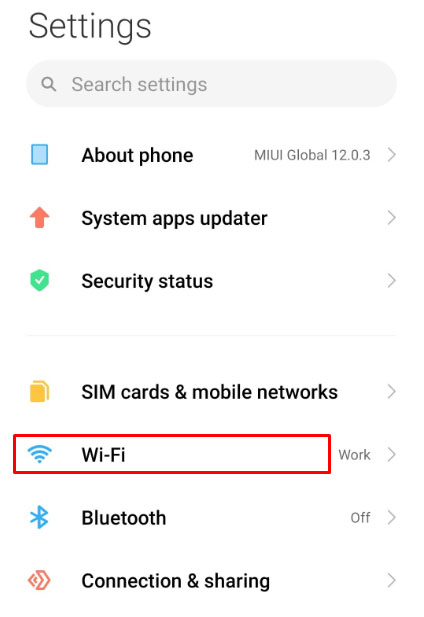
- 点击您所在网络旁边的箭头。请确保已连接到您要查找 IP 地址的网络。
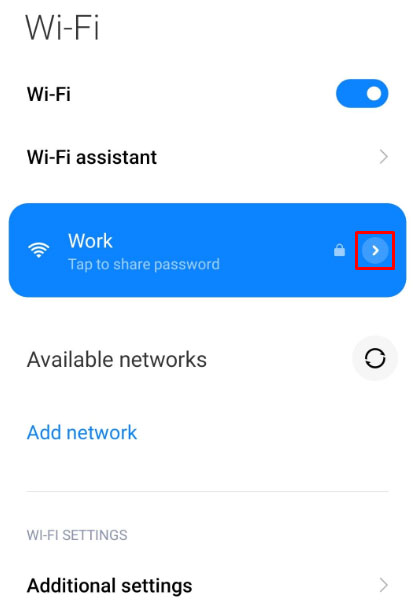
- 路由器的 IP 地址列在“网关”下方。
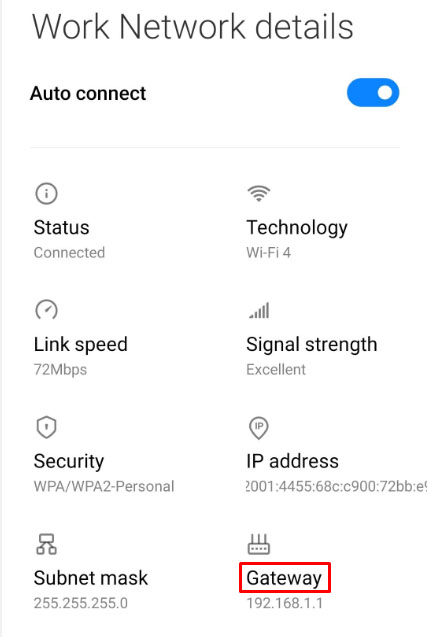
如果要从 Android 设备共享 Wi-Fi 密码,可以转到 Wi-Fi 设置,然后长按要共享的网络。屏幕上会出现一个二维码。使用另一台设备扫描该代码即可获取 Wi-Fi 密码。
走向成功
如果您已按照本指南操作,希望您能成功找回路由器的密码。这有时可能是一项具有挑战性的任务,某些情况下,唯一选择可能是完全更换路由器。最好记录好路由器的登录信息,方便日后使用。
是否有什么默认密码对您有效? 您是否已经联系了您的 ISP?请在下面的评论区分享。